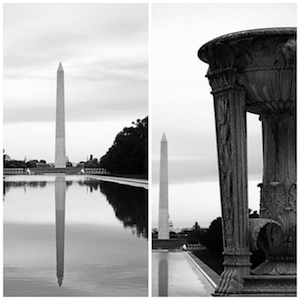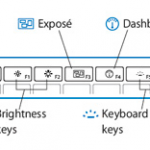双联画由两个并排显示的图像组成,通常可以是一种新颖而富有吸引力的方式,用您的图像讲述一个更加精致的故事。稍加努力,您就可以使用Photoshop来创建一个双联画或照片拼贴,现在有基于Web的桌面和移动选项,使该过程更加容易。
下面的每个选项为用户提供不同的体验–是添加社交方面的内容,还是使通过社交网络轻松共享最终产品变得容易,还是让您完全控制最终产品的外观。根据您的需求–您可能可以在下面的应用中找到合适的选项。
如果这些不符合您的需求,请查看其他在线拼贴制作商以获取图片。
p>
Dipty.co [不再可用]
Dipty.co不仅使您创建双连画非常容易,而且还将这一过程变成了一种社交体验。要使用该网站,您必须注册一个免费帐户。您也可以使用Twitter或Google凭据简单地登录。双面打印纸由两个方形面板组成,要创建一个方形面板,您只需将两个图像上传到站点,然后选择图像的哪一部分将显示在双面打印纸中。
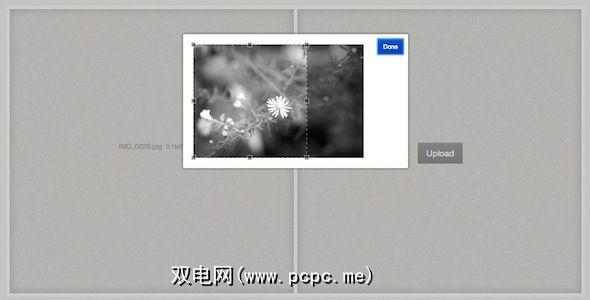
裁剪每张图像以显示您想要保留的部分,然后可以与社区的其他人共享您的双联画。您可以使用图片下方的下载按钮下载自己的双连画–但是其他用户无法下载您的图片。
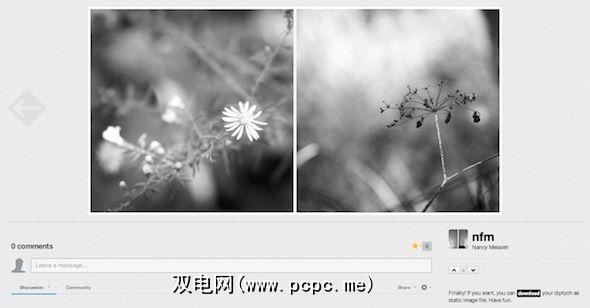
您还可以从一个方便的页面访问所有创建的双连画。就像您上传的所有图像一样。
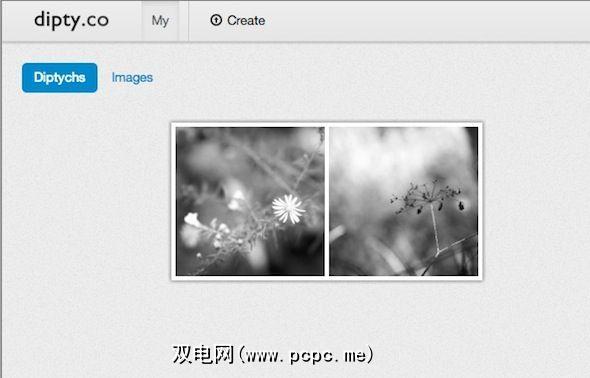
Dipty.co的社交功能带来了评论(由Disqus提供支持)和社交共享按钮,但无法追踪其他用户。如果您不想参与Dipty.co的社交活动,则始终可以创建自己的双连画,将其下载到计算机上,然后从站点中删除所有图像。
Dipty.co是它非常易于使用,但确实存在一些严重的局限性。您无法控制边框(颜色或宽度),也不能创建非对称或垂直的双连画。
Mosaic Maker [Web]
Big Huge Lab的Mosaic Maker不是最漂亮的基于Web的选项,但可以完成工作。如果您要创建三联画或照片拼贴画,而不是仅限制用户使用双联画,它也很有用。与光滑的Diptyc.co相比,它还为用户提供了更多控制。您也无需注册即可使用Mosaic Maker。
使用Mosiac Maker的第一步是选择布局。如果您只是做一个简单的双连画,请选择“ 方形瓷砖" ,2列和1个瓷砖。如果您想使用垂直双连画,只需反转这些数字即可。
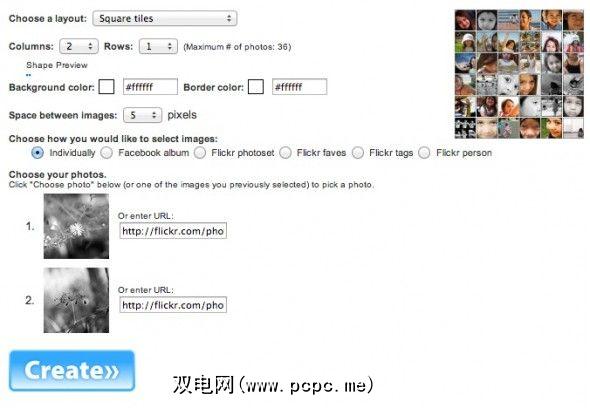
您还可以选择边框和背景色以及每张图像之间的间距。您可以直接从计算机上传图像(需要注册),也可以从Facebook或Flickr导入图像。使用Mosaic Maker,您无法控制要显示图像的哪一部分,因此,如果要显示图像的特定部分,请事先进行裁剪。
对于最终产品,Mosaic Maker
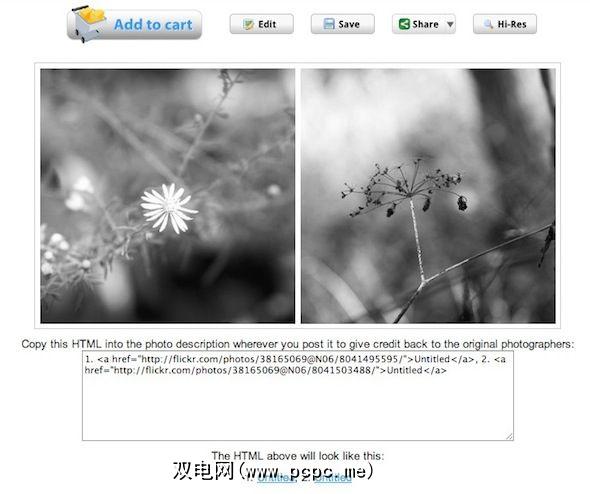
PicFrame [Mac]
价格为0.99美元的Mac应用程序PicFrame,可为您提供字幕的嵌入代码,也可以选择下载低和高分辨率版本的双连画。 ,在创建双连画时为您提供三个选项。像Mosaic Maker一样,在不同的布局方面还有很多其他选项,使您在一帧中最多可以使用10张照片。当涉及双连画时,最终产品是Instagram友好的正方形,您可以在垂直和水平布局之间进行选择。
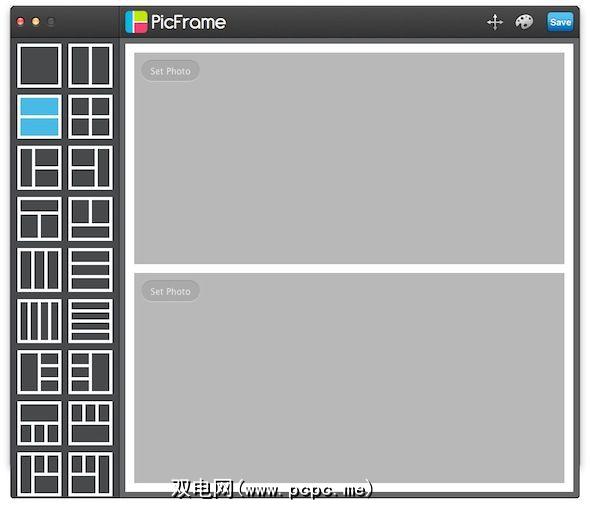
PicFrame还具有布局的额外好处,使您可以将两张照片嵌入大框架中。 PicFrame可让您完全控制图像的哪些部分将显示在双连画中,从而可以平移和缩放。使用该应用程序,您可以更改边框的颜色和宽度,并可以在正方形和圆角之间进行选择。最终产品可以保存到您的计算机上,也可以通过Facebook或Twitter分享。
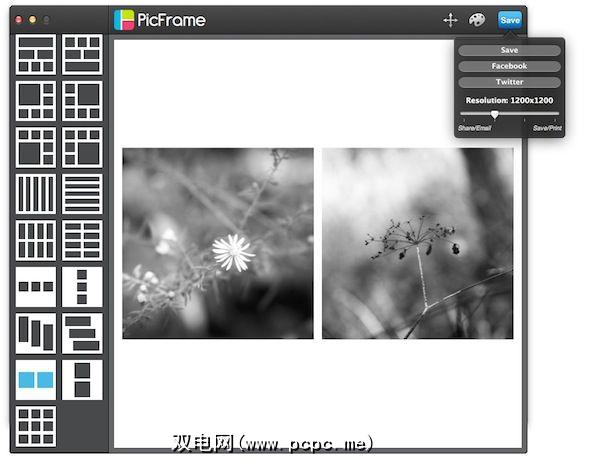
Fuzel [iOS]
虽然PicFrame可以作为0.99美元的iPhone应用程序使用,但也有一些不错的免费功能替代方案肯定会在旅途中完成工作。可用的最令人印象深刻的免费iOS选项之一是Fuzel。像PicFrame一样-Fuzel选择了Instagram友好的正方形布局。您可以创建垂直或水平双连画。
您可以从照片库,Facebook或仅通过在网络上搜索图像,平移和缩放以选择要显示的图像部分来添加照片并将效果应用于应用程序中的图像。最终产品可以保存到您的手机中,也可以通过Facebook,Twitter,Flickr,Email或发布到Instagram共享。
对Fuzel Pro进行$ 1.99的升级将为您提供更多的布局选择
相框和FX [iOS]
另一个值得一提的iOS应用程序,适用于iPad和iPhone的是相框和FX。免费版本为用户提供了除了正方形图像以外的更多布局选项-包括4:3在内的多种宽高比可供选择,但仅限于13种布局。
升级到0.99美元的专业版可解锁48布局,其中许多与在PicFrame中看到的布局相似。
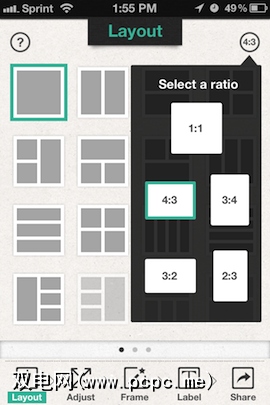
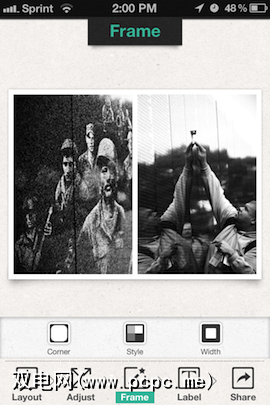
借助“相框和FX",您可以平移和缩放以选择要显示的图像部分,可以选择颜色,样式和边框的宽度,甚至可以在最终产品中添加带有文本的标签。然后可以将双联画(或拼贴画)保存到您的库中,可以通过电子邮件,Facebook,Twitter,Tumblr和Flickr共享。
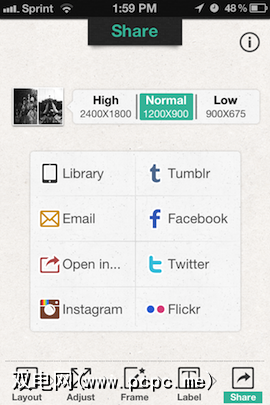
您有没有在没有Photoshop的情况下创建双联画的技巧或窍门?在评论中让我们知道。
标签: Adobe Photoshop 图像编辑器 照片拼贴 摄影